Todo sobre Wish: proceso de alta, gestión de la plataforma y sincronización mediante Multi-Channel Integration Platform
A continuación, en este artículo le mostramos cómo funciona la plataforma, y le explicamos cómo trabajar con Wish paso a paso. Aquí podrá encontrar todo lo necesario sobre la integración de los productos, así como las conexiones API, la gestión de la información y los pedidos, entre otros.
1. Información importante sobre marketplace Wish
- El catálogo de Wish no es centralizado. Es decir, si dos vendedores tienen el mismo producto habrá dos fichas de producto diferentes.
- No necesita activar la función del factor de conversión en Multi-Channel Integration Platform. Los precios se envían directamente en la moneda del País que haya configurado.
- Para vender en Wish no hay que pagar una cuota mensual.
- Venta separada por País de entrega
2. Validación de la cuenta y registro
Antes de comenzar con la integración en Wish, debe crear una cuenta en Wish, si no tiene una. Para ello visite la página del marketplace Wish y regístrese. Una vez haya creado una cuenta de cliente, inicie sesión y en el menú haga clic en Cuenta de ventas. Introduzca sus datos y también los datos de su empresa, aceptando las condiciones.
2.1 Acceso al seller de Wish
Para poder gestionar este marketplace lo debe hacer desde la propia página de seller del marketplace Wish. Puede acceder a su cuenta una vez creada desde aquí.
3. Sincronización del catálogo con Multi-Channel Integration Platform
Para poder activar su cuenta de Wish debe conectar el catálogo de productos de Multi-Channel Integration Platform con el marketplace Wish.
Siga estos pasos en el primer paso de sincronización de Multi-Channel Integration Platform:
- Complete los campos, incluyendo el Alias para su tienda en Wish.
- Haga clic en Login y luego acceda a Wish con sus credenciales.
- Pulse Permitir acceso y confirme en la nueva ventana de Wish.
Una vez que haya permitido el acceso, regresará automáticamente a Multi-Channel Integration Platform. Aquí:
- Seleccione el país donde desea publicar las ofertas
- Rellena el campo WareHouseName que debe coincidir exactamente con el nombre en su cuenta WISH (Productos > Ver todos los productos)
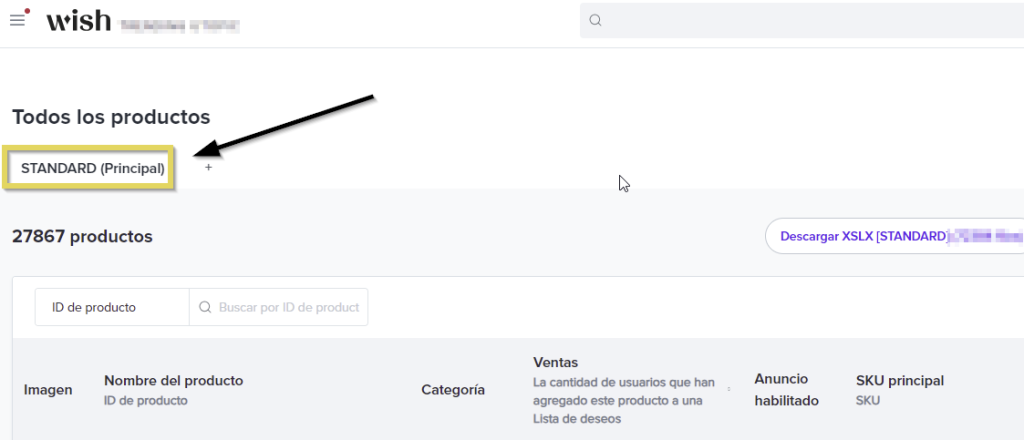
- Luego haga clic en Continuar para realizar la validación de la cuenta.
Si por cualquier motivo el acceso a su cuenta Wish cambia, puede restablecer las credenciales en Multi-Channel Integration Platform para volver a conectar con el marketplace.
4. Publicación del catálogo
En la fase de sincronización en Multi-Channel Integration Platform, seleccione las categorías que desee publicar.
Si desea conocer cómo realizar la selección de categorías puede encontrarlo en este enlace.
IMPORTANTE
En Wish hay ciertos productos que están prohibidos para la venta. Le recomendamos que antes de seleccionar sus productos lea la siguiente información: Productos que no pueden ser publicados en Wish
5. Estrategia de costes de envío y transportistas
5.1 Transportistas
Tras sincronizar las categorías del catálogo que desee, es el momento de definir los transportistas así como los costes de envío. En el panel de Multi-Channel Integration Platform desactive los transportistas con los que no desea trabajar. Le aconsejamos que estén todos los transportistas activados, para asegurar el correcto envío de los pedidos.
5.2 Costes de envío
Multi-Channel Integration Platform al crear las ofertas en Wish de sus productos envía también la información de los costes de envío.
5.3 ¿Qué debe hacer en el backoffice de Wish?
No es necesario que realice ninguna configuración de los costes de envío en el backoffice de Wish. Es recomendable que revise de forma aleatoria en Wish algunas ofertas para confirmar que se ha configurado correctamente los gastos de envío.
5.4 ¿Debe configurar el tiempo de envío en Wish?
Cuando se crean las plantillas de los gastos de envío desde Multi-Channel Integration Platform también se indica el tiempo de entrega de forma automática.
6. Estrategia de precios
Una vez haya seleccionado las categorías a publicar y tras haber configurado los costes de envío, es el momento de establecer los márgenes de precios.
Tiene toda la información disponible en el siguiente artículo: Cómo funcionan las reglas de precio.
7. Publicación de productos
Una vez haya definido todas las etapas anteriores, ya puede publicar el catálogo.
Tras su publicación al cabo de unas horas, verifique que los productos se han creado en la plataforma de Wish en Productos > Ver todos los productos
Ahora que ya ha publicado los productos, puede comenzar a vender.
Si desea ver los pedidos en la plataforma de Wish diríjase a Pedidos
Si desea saber cómo gestionar los pedidos de este Marketplace no se pierda el siguiente artículo: Cómo gestionar los pedidos en Multi-Channel Integration Platform.




 Contacto
Contacto

